
Menü
Genellikle WordPress’e özel kod eklemeniz gerektiğinde, WordPress eğitimlerinde veya derslerinde temanızın function.php dosyasına yada bir eklenti üzerinden kod eklemeniz söylenir. Bu tarz eklemelerde ufak hatalar bile sitenizin tamamen bozulmasına neden olabilir. Bu makalede, sitenizi bozmadan WordPress’e özel kod eklemenin kolay bir yolunu göstereceğiz.
Genellikle, kod snippet’lerini WordPress eğitimlerinde temanızın function.php dosyasına veya siteye özgü bir eklentiye ekleme ile ilgili bilgiler bulacaksınızdır.
Küçük bir Sorun, özel kod snippet’indeki küçük bir hata bile WordPress sitenizi bozabilir ve erişilemez hale getirebilir.
Diğer sorun, siteye özgü bir eklentiye birden çok kod parçacığı eklerseniz, dosyayı yönetmek zorlaşabilir.
Son zamanlarda bir çözüm ararken, kullanıcıların WordPress’te özel kod snippet’leri eklemesi ve yönetmesi için kolay bir şey keşfettik.
Yapmanız gereken ilk şey , web sitenize snippets eklentisini yüklemek ve etkinleştirmektir .
Etkinleştirildiğinde, eklenti WordPress yönetici çubuğunuza Snippets adında yeni bir menü öğesi ekler. Üzerine tıkladığınızda, sitenize kaydettiğiniz tüm özel kod snippet’lerinin bir listesi gösterilir.
Eklentiyi yeni yüklediğiniz için listeniz boş olacak.
WordPress’e ilk özel kod snippet’inizi eklemek için Yeni Ekle düğmesini tıklayın.
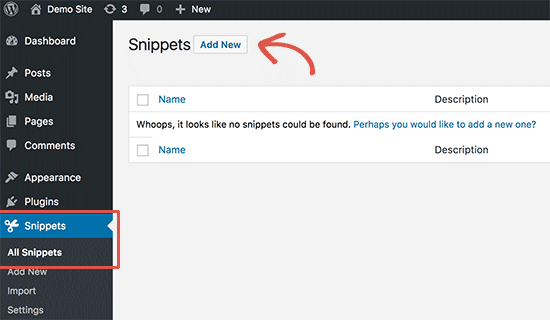
Bu sizi ‘Yeni Snippet Ekle’ sayfasına götürecektir.
Özel kod snippet’iniz için bir başlık girerek başlamanız gerekir. Bu, kodu tanımlamanıza yardımcı olacak herhangi bir şey olabilir.
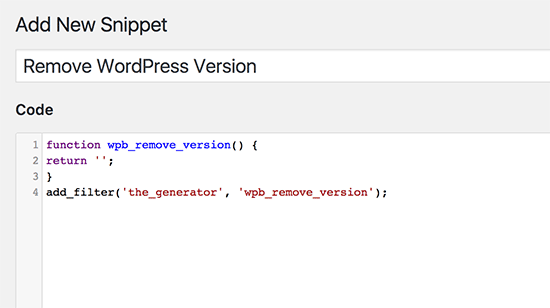
Yukarıdaki ekran görüntüsünde , WordPress sürüm numarasını test sitemizden kaldırmak için özel bir kod snippet’i ekledik .
function wpb_remove_version() {
return '';
}
add_filter('the_generator', 'wpb_remove_version');Kod kutusunun altında, açıklama eklemek için bir metin alanı göreceksiniz. Buraya, bu kodun ne yaptığını, nerede bulduğunuzu ve neden web sitenize eklediğinizi anlamanıza yardımcı olacak herhangi bir şey ekleyebilirsiniz.
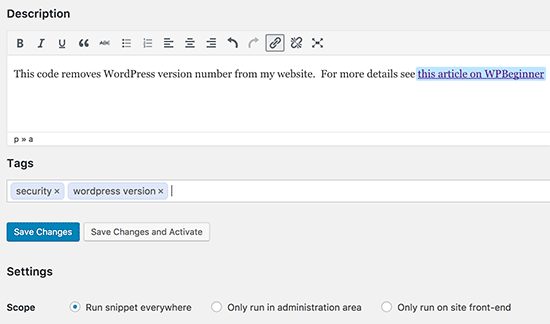
Kod snippet’inize de etiketler atayabilirsiniz . Bu, kod snippet’lerinizi konu ve işlevselliğe göre sıralamanıza yardımcı olacaktır.
Son olarak, ‘Değişiklikleri Kaydet ve Etkinleştir’ düğmesini tıklayabilirsiniz.
Kod snippet’ini kaydetmek ve etkinleştirmek istemiyorsanız, ‘Değişiklikleri Kaydet’ düğmesini tıklayabilirsiniz.
Kod snippet’ini kaydettikten ve etkinleştirdikten sonra, sitenizde hemen etkili olur.
Normalde, siteye özgü eklentiye veya tema dosyanıza özel kodu eklerken bir hata yaparsanız, sitenize hemen erişilemez hale gelir.
Sitenizde bir sözdizimi hatası veya 500 dahili sunucu hatası görmeye başlarsınız . Bunu düzeltmek için bir FTP istemcisi kullanarak kodunuzu manuel olarak geri almanız gerekir .
Kod Parçacıkları eklentisi ile ilgili düzgün bölüm, koddaki bir sözdizimi hatasını otomatik olarak algılaması ve hemen devre dışı bırakmasıdır.
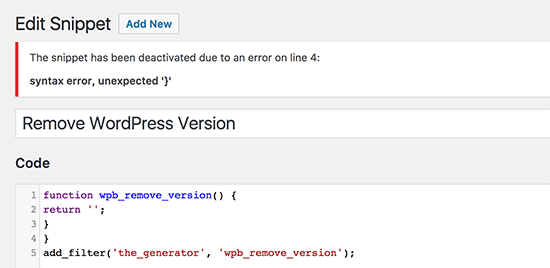
Ayrıca size yardımcı bir hata mesajı gösterecektir, böylece hatayı ayıklayabilirsiniz.
Kod Parçacıkları eklentisi, WordPress’teki özel kod parçacıklarınızı yönetmek için daha kolay bir grafik kullanıcı arabirimi sağlar.
Kod snippet’lerini sitenizde etkinleştirmeden kaydedebilirsiniz. Parçacığı istediğiniz zaman devre dışı bırakabilirsiniz. Ayrıca belirli kod snippet’lerini dışa aktarabilir veya tümünü toplu dışa aktarabilirsiniz.
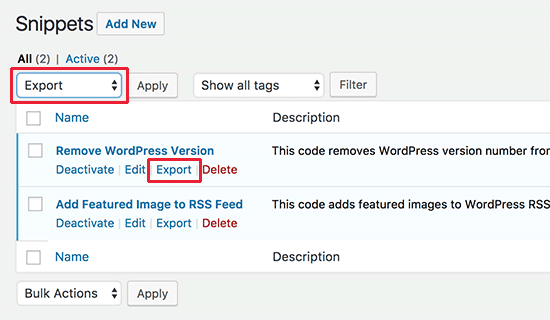
Web sitelerini farklı bir sunucuya taşıyorsanız , Parçacıklar »İçe Aktar sayfasını ziyaret ederek Kod Parçacıkları eklentisini kullanarak kod parçacıklarınızı kolayca içe aktarabilirsiniz .
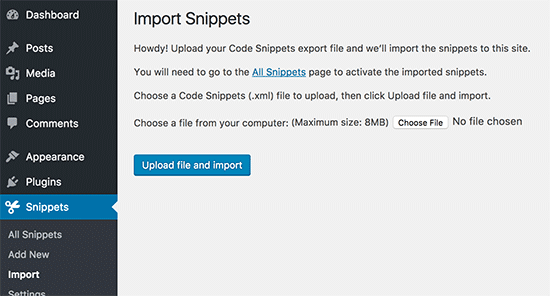
Bu makalenin WordPress’e kolayca özel kod eklemeyi öğrenmenize yardımcı olmasını umuyoruz.
Bu makaleyi beğendiyseniz, lütfen, bizi instagram, Twitter ve Facebook‘ta da takip etmeyi unutmayın.
furkansaglam.com’u yeni içerikler için takip edin!






Telif Hakkı © 2016 – 2024 Furkan Kenan Sağlam. Tüm hakları Saklıdır.
Mavis Agency® tescilli bir ticari markadır.
Mavis Agency tarafından yönetilmektedir | Mavis Agency tarafından WordPress barındırma | Sucuri tarafından WordPress Güvenliği.